Maya2012是由Autodesk公司开发的一款领先的三维建模、动画制作和视觉效果软件。它在电影、游戏、广告等行业中广泛应用,被专业人士视为行业标准...
2025-07-31 191 ??????
随着移动存储设备的普及,U盘成为人们常用的文件传输工具之一。在Win10系统中,将文件拷贝到U盘并不复杂,本文将为您提供一份简单的教程,帮助您快速完成文件传输。
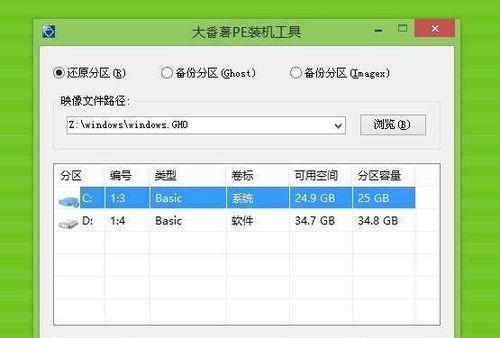
1.检查U盘连接状态
检查U盘是否已连接到电脑的USB接口,并确保U盘正常工作。
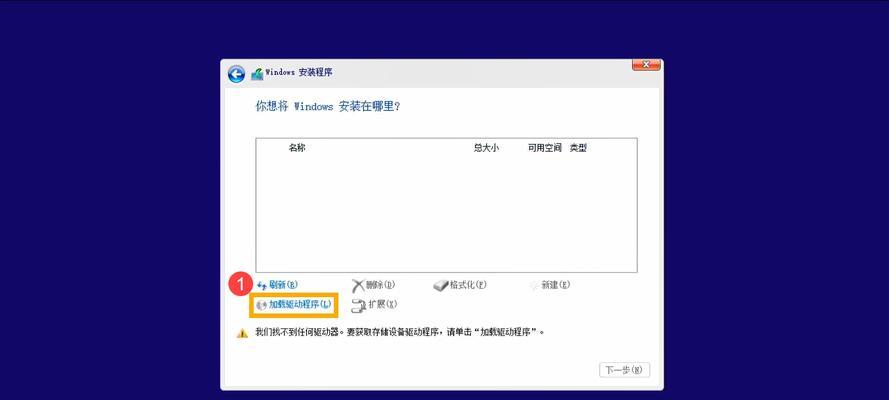
2.打开文件资源管理器
在任务栏或开始菜单中找到文件资源管理器图标,双击打开。
3.定位待拷贝的文件或文件夹
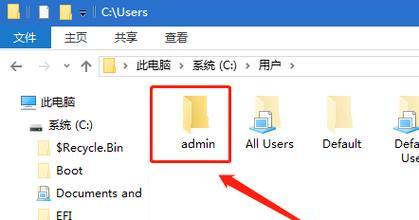
在文件资源管理器中,通过浏览文件夹或使用搜索功能,找到需要拷贝到U盘的文件或文件夹。
4.选中待拷贝的文件或文件夹
单击左键选中待拷贝的文件或文件夹,可以多选多个文件或文件夹。
5.右键点击选中的文件或文件夹
在选中的文件或文件夹上点击右键,弹出菜单。
6.选择“复制”
在右键菜单中选择“复制”选项,将选中的文件或文件夹复制到系统的剪贴板中。
7.打开U盘的存储路径
在文件资源管理器中,找到已连接的U盘,双击打开。
8.右键点击U盘空白处
在U盘的存储路径中点击右键,弹出菜单。
9.选择“粘贴”
在右键菜单中选择“粘贴”选项,将剪贴板中的文件或文件夹粘贴到U盘。
10.等待拷贝完成
等待系统完成文件的拷贝过程,时间长度取决于所拷贝的文件大小和U盘的读写速度。
11.检查拷贝结果
在拷贝完成后,确认文件已成功传输到U盘。可以打开U盘路径检查文件是否完整。
12.安全移除U盘
在完成文件传输后,右键点击U盘路径,选择“安全删除”选项,等待系统提示后可以安全地将U盘从电脑上取下。
13.注意事项
在进行文件拷贝操作时,确保目标U盘有足够的存储空间,并注意不要拷贝含有恶意软件的文件到U盘上。
14.遇到问题怎么办?
如果在拷贝文件过程中遇到问题,可以尝试重新连接U盘,或者重启电脑后再次进行拷贝操作。
15.高效利用U盘
除了拷贝文件,U盘还可以用于备份重要文件、存储个人数据等,利用U盘的便携性和大容量,提高工作和学习效率。
通过本教程,您已经学会了如何在Win10系统中将文件拷贝到U盘。这个简单而实用的操作能够帮助您快速进行文件传输,并方便地在不同设备间共享文件。记住注意事项和遇到问题的处理方法,让U盘成为您的得力助手。
标签: ??????
相关文章

Maya2012是由Autodesk公司开发的一款领先的三维建模、动画制作和视觉效果软件。它在电影、游戏、广告等行业中广泛应用,被专业人士视为行业标准...
2025-07-31 191 ??????

现在互联网的普及程度越来越高,我们对于上网的需求也越来越大。而一个稳定、功能齐全、性价比高的路由器就显得尤为重要。在众多的选择中,newifi作为一款...
2025-07-31 145 ??????

随着计算机技术的不断发展,内存条作为计算机性能提升的重要组成部分,也在不断地更新换代。本文将对kvr1333d3n94g内存条的性能和特点进行深入分析...
2025-07-31 118 ??????

作为一款备受关注的高性能笔记本电脑,戴尔M90在市场上备受瞩目。本文将对其质量进行评测,为广大消费者提供参考和决策依据。1.外观设计:精致...
2025-07-31 116 ??????

Fusion360是一款由Autodesk开发的综合性3D设计与制造工具,它集成了CAD、CAM和CAE功能,为用户提供了一站式的设计解决方案。从创意...
2025-07-30 168 ??????

在如今的移动设备潮流中,蓝牙耳机成为了许多人日常生活中必不可少的配件之一。而魅动e族BT-01蓝牙耳机凭借其出色的音质、舒适度和便携性能,受到了广大用...
2025-07-30 148 ??????
最新评论